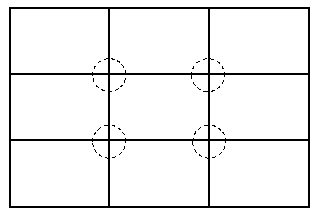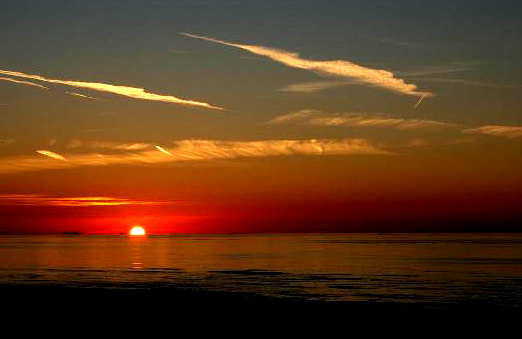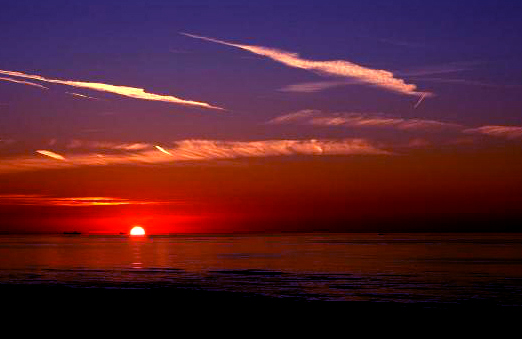Tegenwoordig is het heel erg makkelijk om een foto na te bewerken en net een tikkeltje mooier te maken dan het origineel. Waar je vroeger met een analoge camera speciale filters moest gebruiken (bijvoorbeeld een polaroid filter op een spiegelreflex camera), kun je tegenwoordig de lucht in je digitale foto met Photoshop net wat intenser blauw maken. En dat met een enkele handeling! Ik ben dan ook een groot voorstander van het nabewerken van foto’s, hoewel ik wel vind dat je niet moet overdrijven. Ik hou er niet van een compleet andere foto te maken (zoals je de laatste tijd wel eens hoort over sommige fashion magazines die modellen helemaal dun Photoshoppen).
Dus een foto enigszins nabewerken met Photoshop kan de kwaliteit net dat beetje verbeteren. Maar hoe doe je dat precies? Hier een paar basistips over het nabewerken van foto’s in Photoshop.
Tip 1: snij het juiste beeld uit – gebruik de ‘Gulden Snede’ methode
Als je een fotobestand opent in Photoshop bekijk je allereerst of de focus goed is. Soms is het mooier om het beeld iets uit te snijden, zodat je een mooiere vlakverdeling krijgt. Hanteer waar mogelijk de gulden snede, zodat je een spannender beeld krijgt dan wanneer je het onderwerp centraal zet. Hoe doe je dat? Verdeel je foto horizontaal en verticaal in drieën (je krijgt hiermee in totaal vier snijpunten) en zorg ervoor dat de actie zich afspeelt op het derde of vierde snijpunt. Zie hieronder een paar voorbeelden.
Tip 2: vergroot het contrast
Via de optie Image / Adjustments / Brightness-Contrast in Photoshop kun je het contrast vergroten. Hierdoor krijgt de afbeelding meer diepte en kun je ook focus aanbrengen.
Tip 3: intensiveer de kleuren
Via de optie Image / Adjustments / Color Blance kun je de kleuren naar eigen smaak intensiveren. Dit doe je door aan de primaire kleuren te sleutelen. Deze kleuren zorgen voor de kleuropbouw in iedere afbeelding en je kunt deze primaire kleuren meer of minder in de afbeelding terug laten komen.
Foto’s van www.picstopin.com